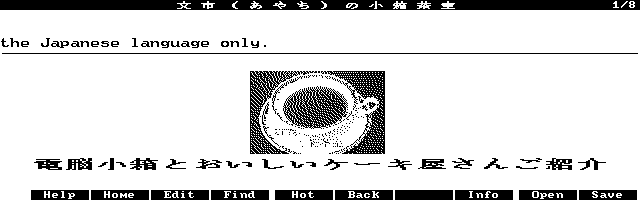
WWW/LXは、プルダウンメニューによる操作、WWWSETUPを実行してGUIで初期設定、快速ブラウズ、小さいファイルサイズ等、魅力がいっぱいです。
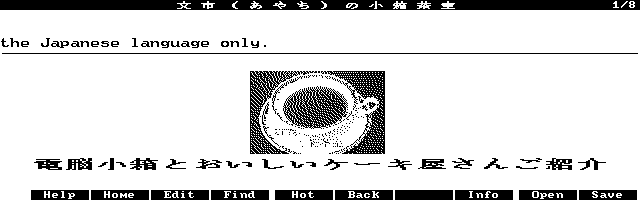
まずは、D&A Software Inc. のサイトに行って、最新版をダウンロードしましょう。
販売しているソフトそのものです。
代金を支払うと、機能制限解除用のコードを入手できる仕組みです。
「New WWW/LX PLUS Version 2」というのがあります。
11月25日にWWW.EXEがバージョンアップされ、アーカイブも新しくなっています。
WWW/LX一式(WWWLX.ZIP)をダウンロードします。
機能制限というのは、"16K transmission per session"です。
つまり、16Kバイト以下のウェブページなら、問題なくブラウズできるので、試してみるには充分、というわけです。
ただ、日本語フォントを内蔵しているわけではないので、DSP14と日本語フォントで日本語表示をする必要があります。
なお、POST/LXというのはメーラーです。こちらも最新版は日本語化できます。
POST/LXについては、D&A Software Inc. のサイトの中で、じゃん べさんによる日本語のガイドが掲載されていますので参考にしてみてください。
ここでは、POST/LXは後回しにして、WWW/LXとブラウザHVだけを使ってみましょう。(POST/LXは後から導入してもかまいません)
WWWLX.ZIPを解凍すると、
WWW/LXの日本語表示は、DSP14を常駐するだけです。
Vectorのサイトで、DSP14を入手できます。
日本語フォント(FONTX2形式の14ドットフォント)は別途必要です。
VectorのサイトにあるWFONTXで、Windowsフォントからフォントファイルを生成できます。
おすすめなのは、NIFTYのFHPPCからFONT.14を入手して、FONTX2化を(できればボールド化も)することです。
Vectorのサイトで、FONTX2化するためのツールである ふぉんと昆布 2.30も入手できます。
試していませんけれども、VectorのサイトにあるFOADJでJKITの16ドットから生成しても良いし、
同じくVectorのサイトにあるAK14FNTXをダウンロードして使っても良いかと思います。
フォントのJKIT上での設定については、別のガイドで触れています。HP200LX設定入門にあるフォントの設定変更の項目を見てください。
一言で言うと、通信時に使うフォントはCドライブに置き、A:\JKIT\にあるLXFONT.INIとLXDSPD.INIを修正します。
以下----------A:\JKIT\LXFONT.INI
a:\font\lxhn08x.fnt
a:\font\lxzn08x.fnt
a:\font\lxhn11x.fnt
a:\font\lxzn11x.fnt
c:\font\jpkhn14x.fnt
c:\font\font14x.fnt
a:\font\lxhn16x.fnt
a:\font\lxzn16x.fnt
以上----------A:\JKIT\LXFONT.INI
以下----------A:\JKIT\LXDSPD.INI
[init]
-e:low -v70 -jp -av
[extend]
low=8,8,8,8,16,8
mid=8,12,8,11,16,11
poci=8,12,8,12,16,12
mid1=8,14,8,14,14,14
zoom=8,17,8,16,16,16
以上----------A:\JKIT\LXDSPD.INI
フォントとディスプレイドライバを用意できたら、あとは、先ほどのじゃん べさんによる、「HVを日本語環境で使うために」という日本語テキストに従って日本語化をすすめます。
WWW/LXの良さは、初期設定も、操作も、馴染んだGUIで出来るところです。
基本的に、WWWSETUPを実行してプロバイダの電話番号とDNSのIPアドレス、IDとパスワードを入れればWWWブラウズ出来るようになっています。
日本語入力をするには、ひろ. さんのfakemodeが必要になります。
これはNIFTYのFHPPCのデータライブラリにあります。
必要なファイルは以下の通りです。
LXにファイルを移したら、まずCドライブにディレクトリを作ってそこにファイルを入れます。
そこでWWWSETUP.EXEを実行して、プロバイダのアクセスポイント電話番号や、ID、パスワード、DNSのIPアドレスを入れます。
まず、WWWLXを実行し、Setupを選んでENTERを押します。
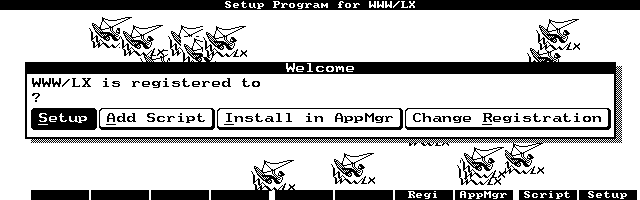
ディレクトリを指定します。先ほど作ったディレクトリ名に統一しておくのが良いでしょう。
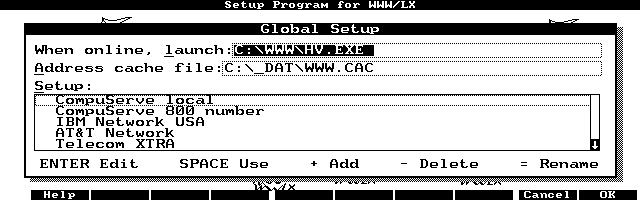
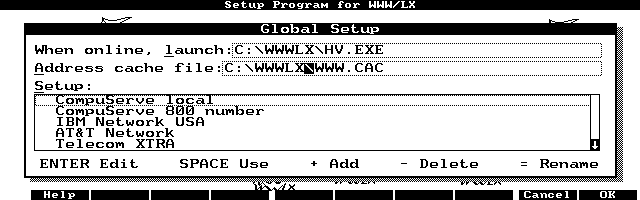
つぎに、ISP USING PPPを選んで、
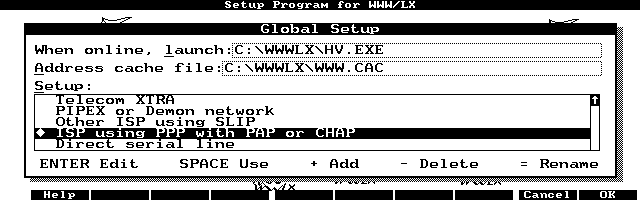
ENTERを押します。
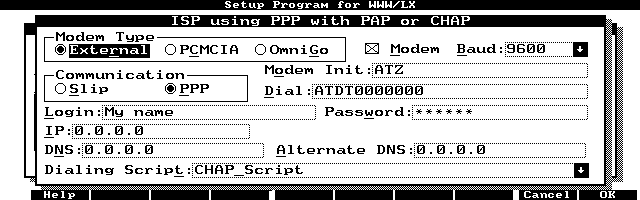
モデムカードやPIAFSカード、αデータカードやデジタル携帯カードで通信ならPCMCIAを選びます。
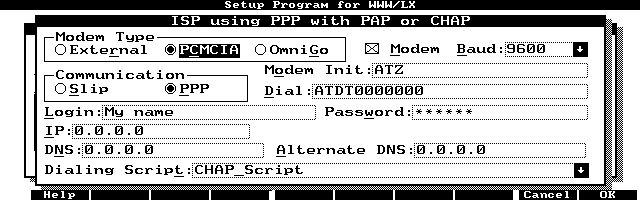
プロバイダのアクセスポイント電話番号を入れます。以下はNIFTYのPIAFSの例です。
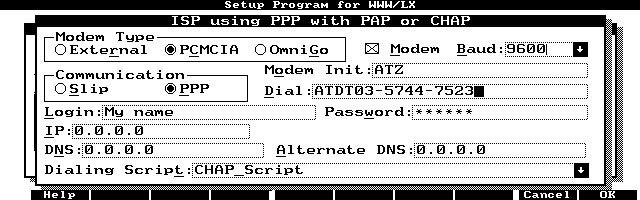
プロバイダのユーザーIDを入れます。
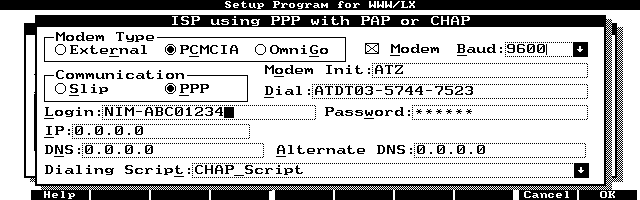
プロバイダのパスワードを入れます。これはCFGファイルでは暗号化されて記録されます。
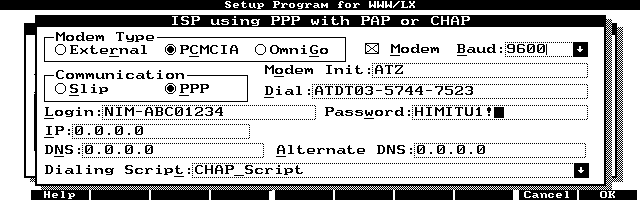
プロバイダのDNSのIPアドレスを入れます。
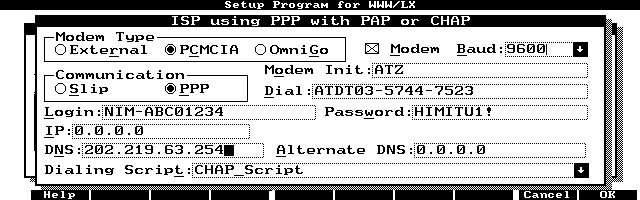
F10を押して登録します。画面は先ほどのメニューまでもどります。
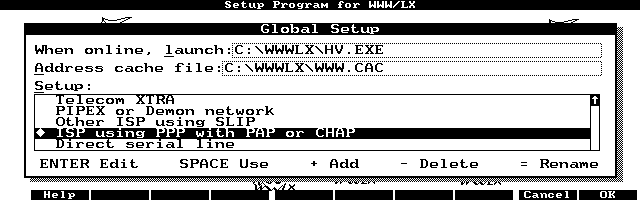
もう一度F10を押すと、WWW.CFGに設定が登録されて、WWWSETUP.EXEは終了します。
あとは、HV.CFGの
[Fonts]の部分にある、以下の行を削除します。
Normal=lucs15.hfnまた、
Bold=lucs15b.hfn
Italic=lucs15i.hfn
H1=lucs15k.hfn
H2=lucs15bi.hfn
H3=lucs15b.hfn
H4=lucs15i.hfn
Fixed=luct13b.hfn
[System]の部分では、
Japanese=1と直します。あとひとつ、
;Latin=Noの行の行頭のセミコロンを削除して
Latin=Noとします。
[Docs]の部分では、
Home=http://www.kobako.asia/のように、ホームページの指定ができます。
以下のようなバッチファイルを使えば良いと思います。
cicfake
fakemode
dsp14 -k
www -d "!hv"
dsp14 -r
fakemode -r
cicfake -r
lxdspd -v70
いかがでしょうか?
WWW/LXは無事動きましたか?
HP100/200LXの世界は今でも進化を続けているんですね。
NIFTYのFHPPCの20番会議室では、LAN経由での接続(今回のバージョンアップでできるようになったもの)や、POST/LXの設定や、ROBOT/LXによるTelnetからのNIFTY自動巡回などの議題もすすめられています。
今回は、NIFTYに入会していない方を主対象にしたガイドですが、NIFTY会員ならぜひFHPPCの20番会議室に参加されると良いと思います。
kikuyanからのご指摘で、バッチファイルの間違い等を訂正しました。 (11/29/98)
dsp14の常駐時に、不要なオプション-s11がついていました。
これはNIFTYにあるdsp14a専用のオプションです。dsp14aはdsp14を14ドットフォントだけでなく、11ドットフォントにも対応させるために改造したものです。
kikuyan、ありがとうございます。